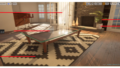参照元
はじめに
2020年07月現在 Blender は2.83ですが、Blender 2.6の頃の公式ドキュメントに詳細な画像も載っていたため一部拝借しています。2.83の公式でもその画像に則ってドキュメントが書かれているようですが、画像は引き継がれていないようです。
Meta-Rigそのものの生成手順もありますが、私のレベルでは使わなそうなのでスキップしています。
なのでこの記事は2.83(一部スキップ) + 2.6(のイメージ)です。翻訳していますが、deeplそのままの箇所が多く微修正などをしているだけのとこが多いです。DeepLすごいです。
UE4の勉強をしていてRigifyが出てきたので見てみました。
Introduction
Rigify は、キャラクターリグの作成を自動化するのに役立ちます。ビルディングブロックアプローチをベースにしており、小さなリグパーツ(腕、脚、背骨、指など)を組み合わせて完全なリグを作成します。現在のところリグパーツの数は少ないですが、より多くのリグパーツがRigifyに追加されれば、より多くのキャラクターやクリーチャーのリグを作成できるようになるでしょう。
また、Rigifyは一度リグを作成してしまえば、そのリグはもうRigifyを必要としないという原則に基づいています。つまり、Rigifyを使って作成したリグを、Rigifyを持っていない人にいつでも配布することができ、リグは完全に機能します。
重要なことは、Rigifyはリグコントロールとボーンの作成を自動化するだけであるということです。リグをメッシュにアタッチすることはできませんので、スキニングなどは自分で行う必要があります。
主要な機能
モジュラーリギング
リグビルドブロックはミックスできます。もし5つの腕と1本の足を持つキャラクターを作る必要があってもRigfyなら扱えます。必要なすべてのコントロールシステム(FK, IKそして関連するスナップツールとUI)を数秒で作成できます。
非破壊的な再リグ
例えば生成されたリグがニーズに合わなかった場合に、キャラクターに何かを追加する事を決定したとします(6本目の腕またはしっぽのような)。前に作成した機能やアニメーションを失うことなく再作成できます
キャラクターアニメーションのための高度で柔軟な機能
含まれているサンプルリグ(limbs(手足), spines(脊椎), tails(しっぽ), fingers(指), faces(顔)…)はFK/IKの伸縮性に加え、直接変形する2次レイヤーで対話的なベンディボーンコントロールを通してキャラクターを好きなように屈ませたり、曲げたり、変形させます。
すべてのRigifyリグで共有可能なアニメーション
コントロールシステムがRigifyによって生成されるので、メタリグを異なったキャラクターで共有する場合でも、それらのデータの共有を可能にします。それがもし違ったプロパティを持っていたとしてもです。
拡張可能な機能セット
メタリグを保存してボタンにエンコードすることで、再作成する事なくいつでも利用できたり、メタリグを他の人と共有したりすることができます。Python スクリプトを使って、新しい Rigify タイプや新しいリグサンプルで Rigify を拡張することもできます。
準備完了
一旦リグを生成したら、それを使用するのにRigfyも他のアドオンも必要ありません。
有効化
- アドオン設定から有効にしてください
- スクリプトを有効にするには Rigging → Rigfy をクリックしてください
基本的な使用方法
基本的なリグ作成
Add > Armatureメニューからメタリグを追加する- Boneの位置をキャラクターのジオメトリに合うように編集する
- Armatureプロパティで Generate ボタンをクリックしてリグを生成します
1. 事前定義されたメタリグの追加
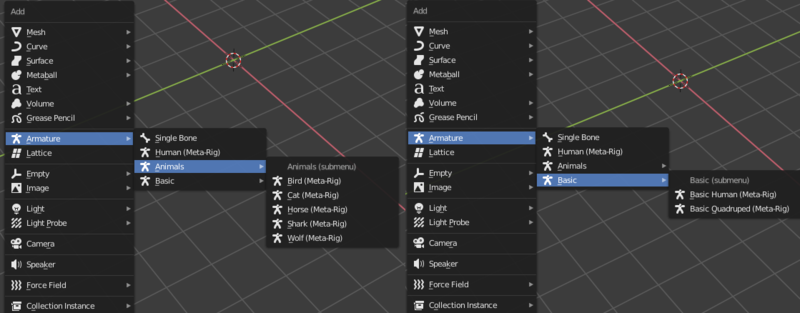
Rigifyは複雑なリグやメカニズムを生成する為に要求されるすべての情報を”メタリグ”と言われるよりシンプルなアーマチュアに保存します。
事前コンパイルされたメタリグはAddメニューから見つける事ができます。現在利用可能なメタリグタイプは下記です
2. Bone Positionの編集
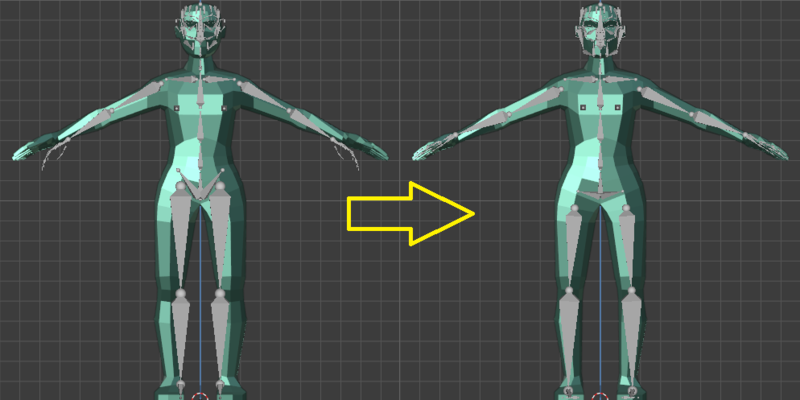
キャラクターに正しく合わせるには、メタリグのボーンは正しい位置に移動されている必要があります。
Rigifyは1単位を1メートルと仮定しています。なのでヒューマンは2ユニットです。もしキャラクターが異なったスケールで、リギングよりもモデリングに慣れているなら、メタリグのいちを調整する前にスケールをRigifyに合わせてください。キャラクターのスケールを変える場合はオブジェクトモードで変えたあとに適用してください。
Rifigy ヒューマンへの位置合わせのヒント
- 手足: フロントビューから見て可能な限り足はまっすぐにしてください。膝と肘は少しだけ角度をつける。
- 胴体: フロントビューから見て脊椎は可能な限り真っ直ぐにしてください.脊椎の最後の骨は頭です。初期だと次の2つのボーン(トップとボトム)は骨のボーンであるとみなされます。編集中は首の骨を可能な限り整列させておいてください。
- 顔: もしボーンの編集のエキスパートでなければ顔のボーンのポジショニングはトリッキーになりがちで、シェイプキーを通して顔のアニメーションをしようと考えているならほぼ使用できないでしょう。
- 本当に必要ではない場合以外は顔の機能を削除する事を考えてください。
- もし顔の骨が必要でないなら顔の骨は全て削除可能です。
- デフォルトでは全ての顔の骨は最初のアーマチュアの層にあります。
- ボーンレイヤーの1を表示するだけで顔の骨は選択できますので、エディットモードで内容全てを選択して削除してください。
- 顔: すべての顔のボーンをスケールしたいなら、ポーズモードで顔のマスターボーンのスケールをすることを考慮してください。顔のマスターボーンはヘッドボーンと同じ位置にあります。他の全てのレイヤーを非表示にすると選択しやすいです。
ポーズモードでのマッチング(基本)
メタリグポーズモードに入る。ボーンを正しい位置にする為に回転、スケール、移動をする。ボーンが正しい位置になったら、Apply > Apply Pose As Rest Pose してください。
接続された骨はポーズモードでは変換できません。親の骨をスケールして全体の長さに合わせ、子ボーンのスケールを調整してください。より詳しい情報はアーマチュアのセクションにあります。
編集モードでのマッチング(高度)
編集モードでの骨の編集に入る前にいくつかのアーマチュアの表示設定を提案します。
- in front にすると骨が常に全面に表示されます
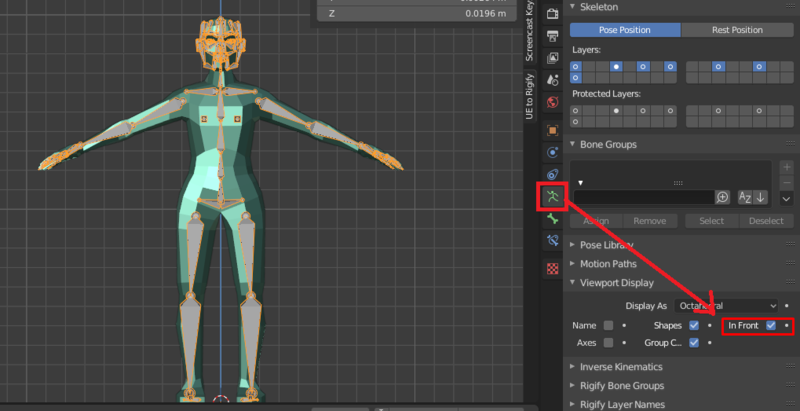
- Axes にチェックを入れると編集モード中回転が見えるようになります
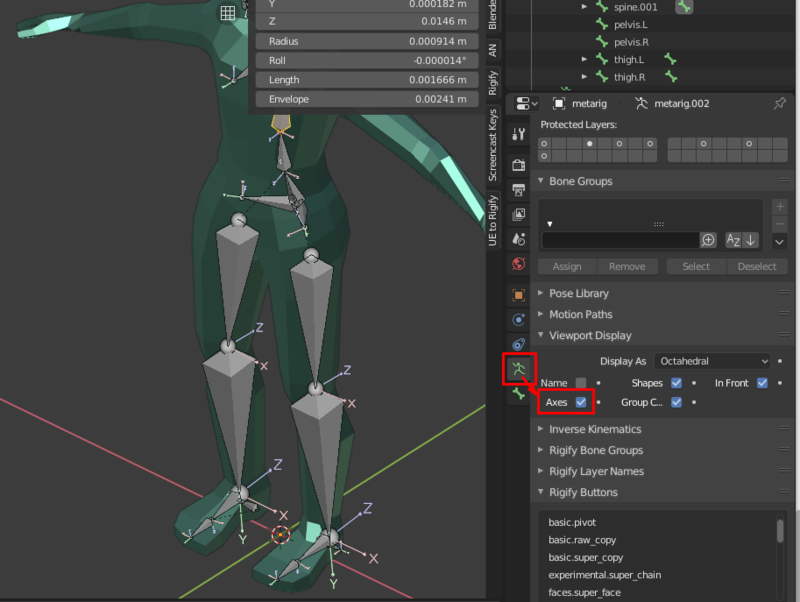
表示モードの詳細はこちらを見てください
3. リグの生成
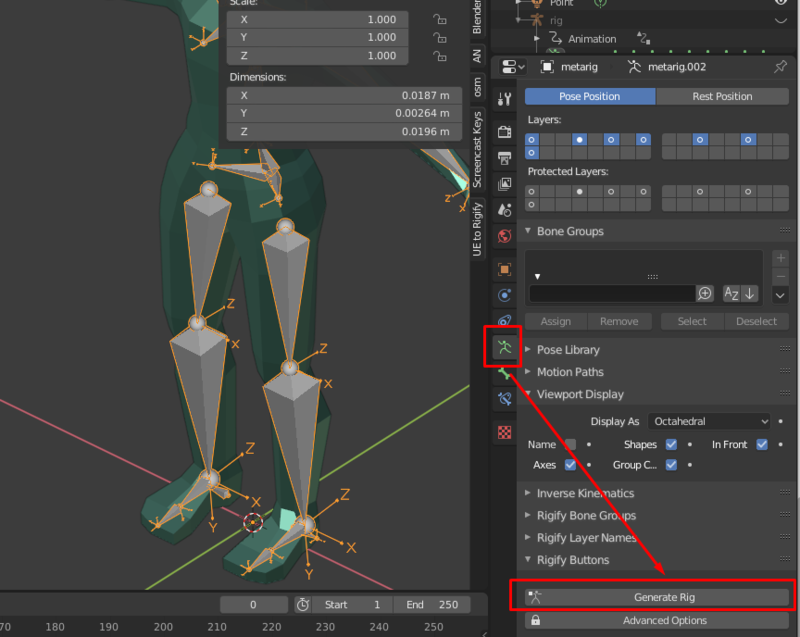
ボーンが正しい位置になったらオブジェクトモードへ移り、Armatureタブから Generate ボタンをクリックしてください。マシーンスペックや複雑性によりますが数秒から1分程度で処理は完了します。もし生成されたリグを微調整したければメタリグを修正して再度Generate ボタンを押してください。もしリグがすでに存在しているなら、Rigifyは全ての修正を残して可能な限り生成された機能を残したまま上書きします。
もし1つ以上のリグを生成する必要がある、または特定のどれかを更新したい場合あ高度なリグの生成の手順に従ってください
Tip
Rig 更新
上書き作業が期待通りにされるために、再作成する前にはリグとメタリグどちらも可視状態にしておいてください。Warning
全てのPythonアドオンで、BlenderインタフェースはPython実行が終わるまで更新されません。結果のリグが見えるまで待ってください。
ジオメトリをリグにバインドするためには好きなツールを使用できます。知っておくべきいくつかの事があります。
- 全ての変形する骨はアーマチュアレイヤー30にあります
- 目と歯の骨は変形しません。Child Of制約により目と鼻のジオメトリはバインドする事になっています。
- 自動ウェイトを使ったアーマチュア変形は正しく骨が位置されていれば良い仕事をします。
アーマチュアレイヤー、アーマチュア修正そしてウェイトペイントのより詳細な情報はBlenderマニュアルを見てください
高度な生成
高度なオプション機能
高度なオプションを有効にすると可能になること
- シーン毎に1つより多いリグの作成
- 特定の名前でリグを生成
- 特定のリグの更新/上書き
高度なオプションの有効化
高度なリグ生成オプションはデフォルトではロックされています。高度なオプションボタンをクリックして有効にできます。高度なオプションを有効にするとパネルに2つのモードが表示されます。
- 上書き ( Overwrite )
- 新規 ( new )
デフォルトでは上書きが選択されています。この段階でもしUI上の何も触れていないと生成機能はそのまま呼び出されます。つまりリグがなければ生成され、リグがあるなら上書きします。Rigifyの生成関数についてのさらなる情報は基本使用方法セクションを見てください。
New Rig モード (新規)
新規Rigモードはメタリグをシーンにリグがあるかどうかに関係なくメタリグから新しいリグを作成します。特定の名前が Rig Name テキストフィールドで指定できます。名前が設定されていなければRigifyは “rig” という名前で作り”rig_ui.py” というPythonスクリプトを作ります。
Note
RigとともにRigifyは 3DビューポートのUIをコントロールする為に rig_ui Pythonスクリプトを生成することを頭に留めておいてください。このPythonスクリプトの名前は指定されたrigの名前に従っています。
Overwite Rig モード (上書き)
上書きリグモードはターゲットリグを上書きするように指定できます。もし設定されていないなら Rig という名前のリグと rig_ui.py というPythonスクリプトを上書きします。
Library リンク
他のファイルにリグをリンクしている時、一般的に生成されたリグ、キャラクターメッシュそして”WGTオブジェクト”(Widget Objects)を含むグループを作りたくなるでしょう。メタリグを含める必要はありません。その後、グループ内でリンクし、グループインスタンスを作成し、リグプロキシを作成します。
また、 rig_ui.py のテキストデータブロックに個別にリンクする必要があります。そうしないと、リグUIはサイドバーに表示されません。
Bone Positioning Guide ボーンポジショニングガイド
Face Bones 顔の骨
骨を配置するためのガイドとして、基本的な顔のランドマークを確認することから始めます。
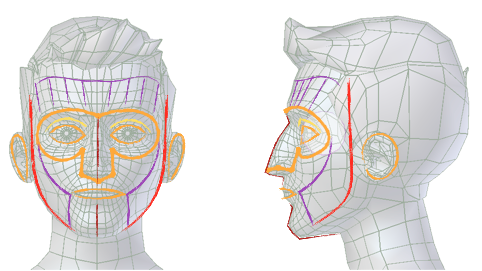
- オレンジの線は閉じたループに位置しているべき骨である事を示しています
- 黄色い線はその骨の位置が周辺の骨のループに依存している事を示しています
- 赤い線は外側の辺の骨であることを示しています
- 紫色の線は、変形した肉を覆うために使用される橋渡しの骨を表しています。
目-鼻ループエリアはボーン名で識別されるさまざまな部分に分割されています。イメージに従ってボーンを配置します。
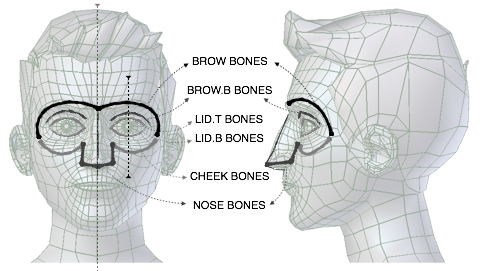
Tip
眉毛の位置「brow」「brow.b」「lid.t」「lid.t」「cheek」の中骨の位置を揃えておくと、リグ生成後もより良い結果が得られます。
また、顎と耳の部分は、骨の名前で識別される異なる部分に分割されています。イメージに沿って骨を配置してください。
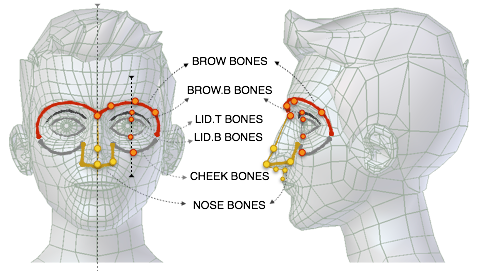
Tip
顎の位置耳の部分に配置されている”ear.L”を下顎に移動してみてください。同じように額から顎に移動してみてください、顎のピボット位置も決定していることになります
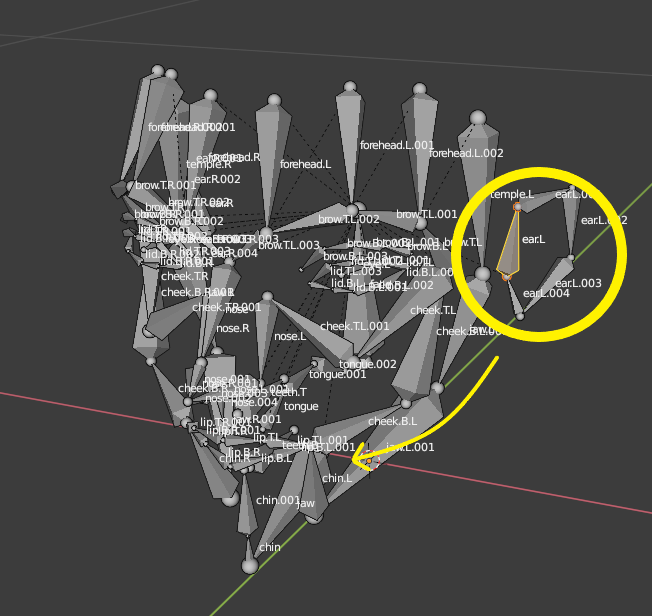
Warning
唇の骨を配置している時、中央の接続をキープするようにしてください。マージポイントを切り離すと、最終的なリグのコントロールがずれる場合があります。
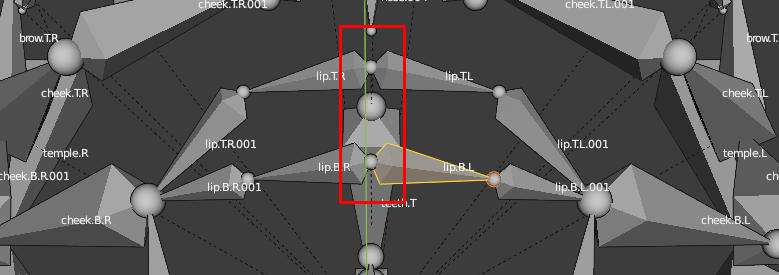
主な顔の骨の配置が終わったら、耳鼻の領域と顎口の領域を接続する為に頬のボーンを使用します。次に、眉の領域についても同じようにします。このプロセスにより、顔の筋肉の圧縮領域が自動的に定義されます。
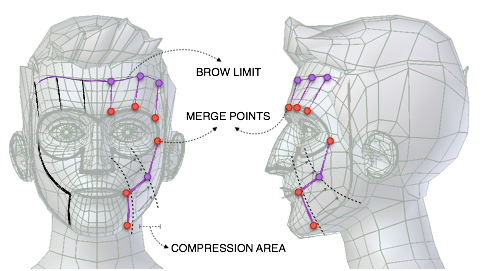
Tip
マージポイントマージポイントでボーンを接続したままにしておくと、リグは一般的に最高の状態で機能します。
目の骨をY軸上で顔に向かって右を向いた目の支点に位置させます。
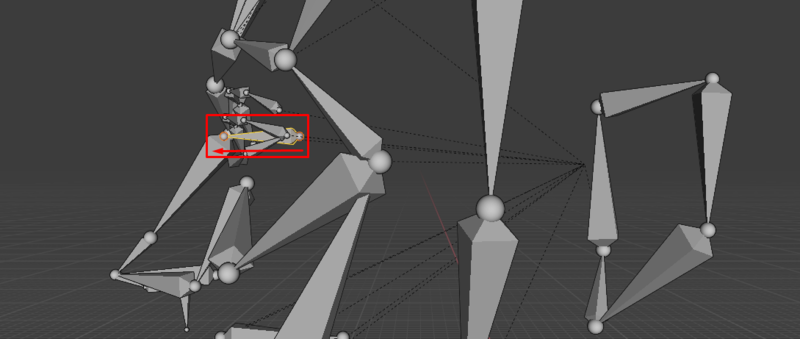
Tip
目のピボット目が球形の場合は、編集モードに入り、中央子午線上の2つの反対の頂点(反対の極)を選択し、スナップ‣カーソルを選択範囲にを押してカーソルを選択にスナップすることで、ピボットを定義できます。あなたの目が完全な球体であり、その位置が適用されていない場合は、その重心を使用することができます。
最後に歯の骨を配置しましょう、そして舌のボーンは図のとおりに。
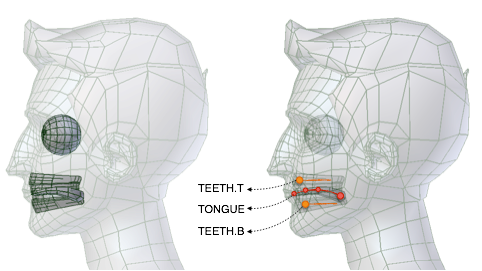
Tip
舌骨が対称線に揃っている場合、舌はうまく機能します。
リグを生成する前に、顔のマスタボーンが上を向いていることを確認してください
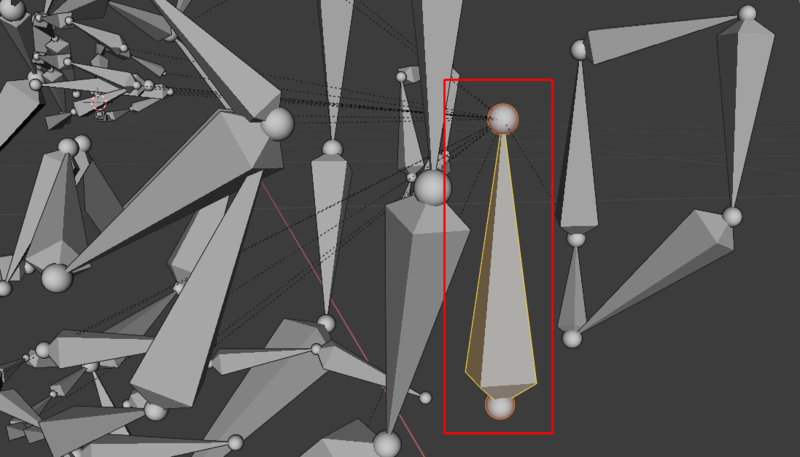
Torso 胴体の骨
自身のキャラクターの基本的な手足のゾーンを特定し、骨の配置のガイドとして従うところから始めます。
Head(頭)、chest(胸)そしてpelvis(骨盤)は剛性の高いゾーンなので、必要なボーンが少なくて済みます。モデルのゾーン境界付近にエッジループを配置することで、アーマチュアバインディング後の正しい変形が可能になります。
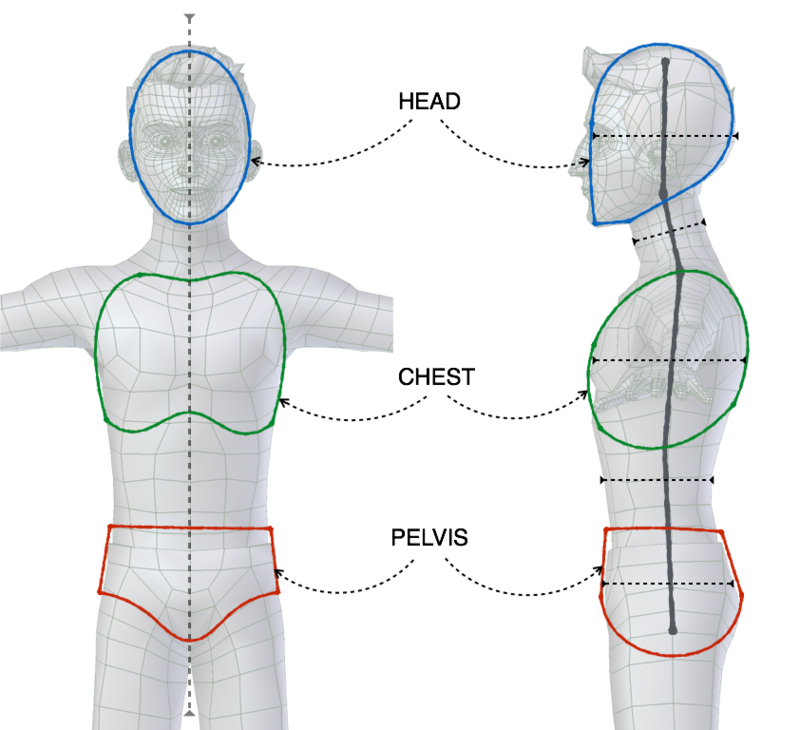
サイドビュー(Numpad 3)から始め、硬い部分には1本、柔軟な部分には2本の骨を使用するように主脊柱の骨を配置します。主な背骨に加えて、胴体は、追加の骨盤の骨(脚の屈曲に反対するため)、2つの胸のコントロールと2つの肩の骨が提供されています。
最終的にコントロールとして骨盤の骨が出てこなくても、骨盤の骨は変形に貢献します。
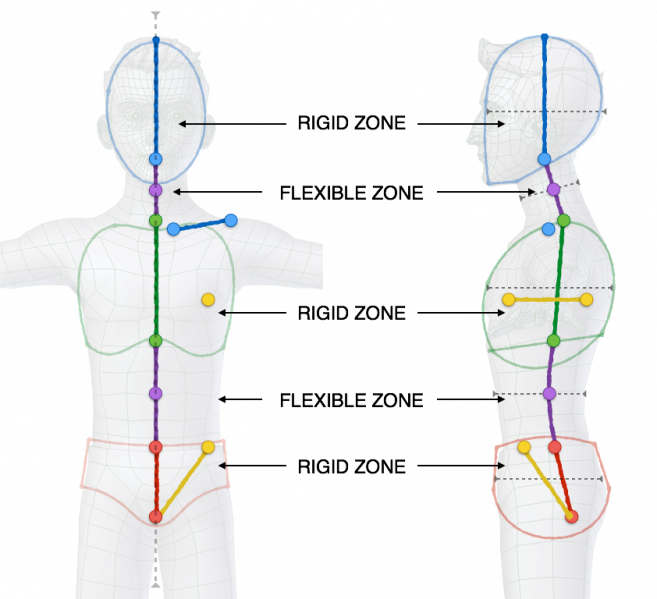
Tip
ボーンの配置背骨をメッシュのバウンディングボリューム内で可能な限り中央に保つようにし、背中に向かってわずかにオフセットを加えます。同様の方法で、一般的な変形物として肩の骨を考慮してください。鎖骨があるべきところで、望ましくない変形を引き起こす可能性があります。
Limbs Bones 手足の骨
腕の骨の配置中は、正面から見ても上から見ても肩から手まで真っ直ぐになるようにしてください。これが終わったら肘をわずかに曲げます。これはトップビューから簡単に行うことができます、アーマチュア編集モードに入り、前腕と上腕の間の骨の接合部を世界のY軸に向かってわずかにスライドさせます。
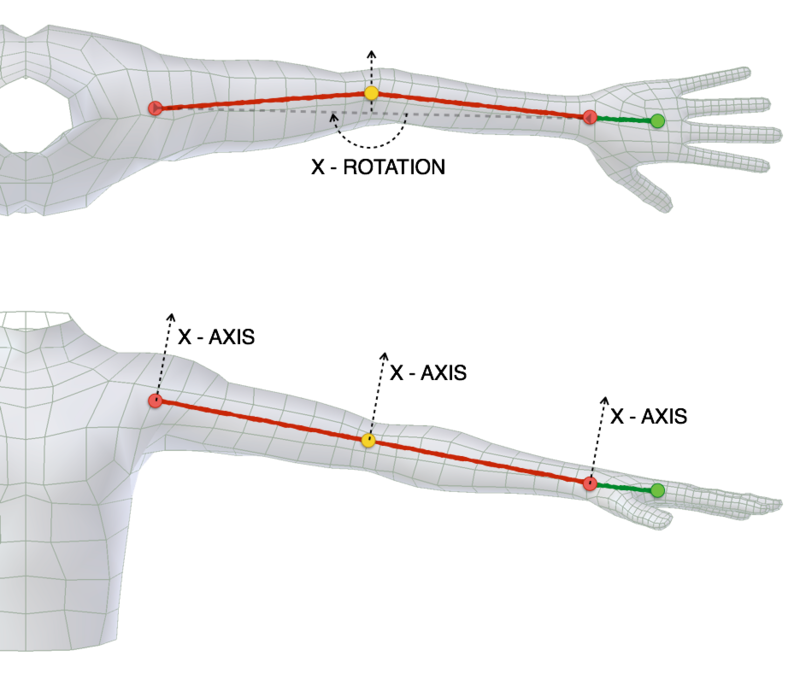
足についても同様のプロセスが使えます。足の骨でお尻から足首まで直線を作成する事から始めて、次にそれに応じてFoot(足元)とToe(つま先)を配置します。膝をわずかに曲げるのを忘れないでください。これは、サイドビューでアーマチュア編集モードに入り、thign(太もも)とshin(すね)の間の骨の接合部をワールド座標のY軸の方向に少しスライドさせることで簡単にできます。
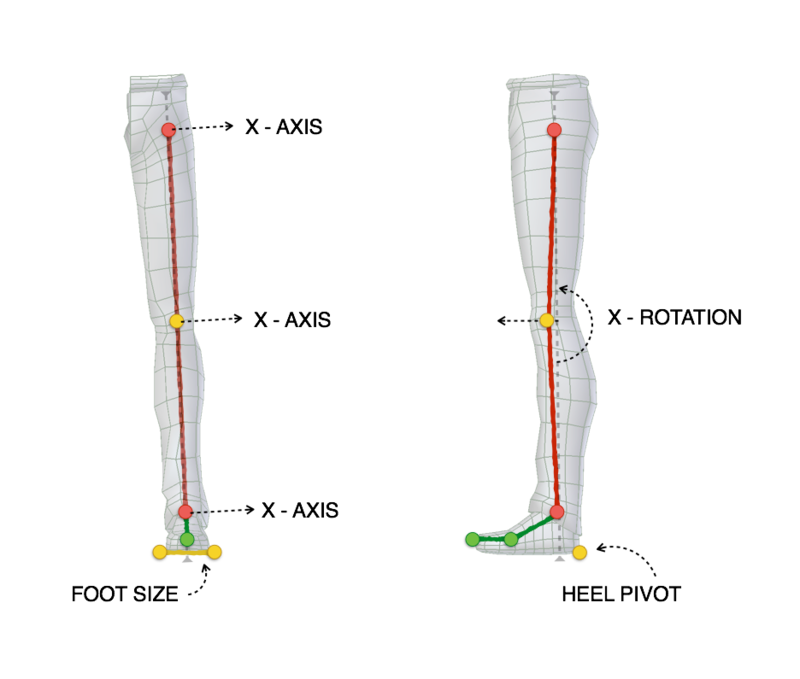
最後に正面のビューから見てHeel(かかと)の骨の位置を合わせ、横から見てかかとがちょうど地面に触れるところに合わせます
Note
バージョン0.5以上では、手動でボーンロールのアライメントを行う必要がなくなりました。向きをもっとコントロールしたい場合は、Advanced Usageで説明されているガイドラインに従ってください。
Fingers Bones 指の骨
指一本、指一本、すべてのノックを所定の位置に配置することから始めます
Tip
指の配置この操作を簡単かつ効果的に行う方法は編集モードで対応するエッジループをメッシュ上で選択し、カーソルから選択スナップを使用することです。次に、「選択からカーソルへ」スナップを使用して、対応するループにボーンをスナップすることができます。
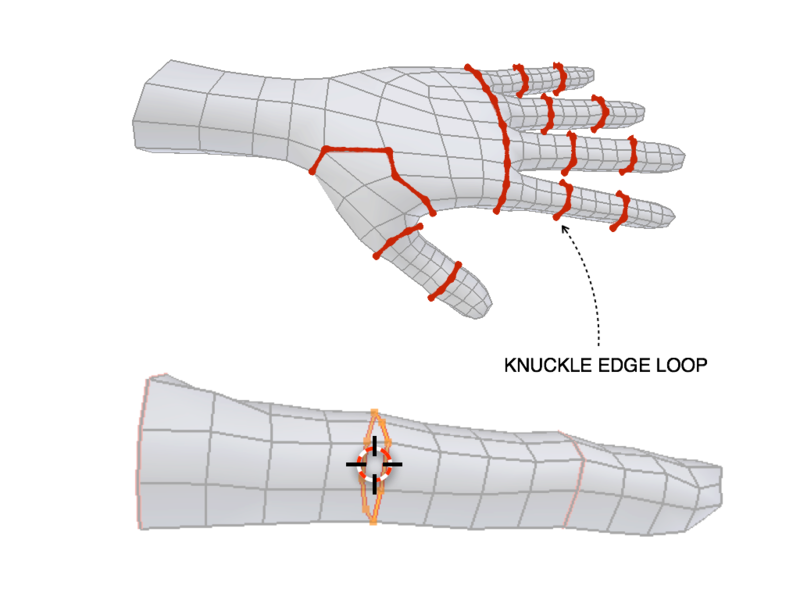
骨の回転(X軸を曲げ軸とする)に気をつけて最終的な位置を決める
Tip
骨の回転キャラクターの手が上の図のように配置されている場合、指の軸合わせは、一本の指の鎖のボーンをすべて選択して、ボーンロールを再計算することで簡単に行うことができます。
Recalculate Roll > Global -Z Axis親指はあなたのキャラクターのトポロジーによっておそらくより調整が必要です、通常
Recalculate Roll > Global Y Axisは良い開始点となります。
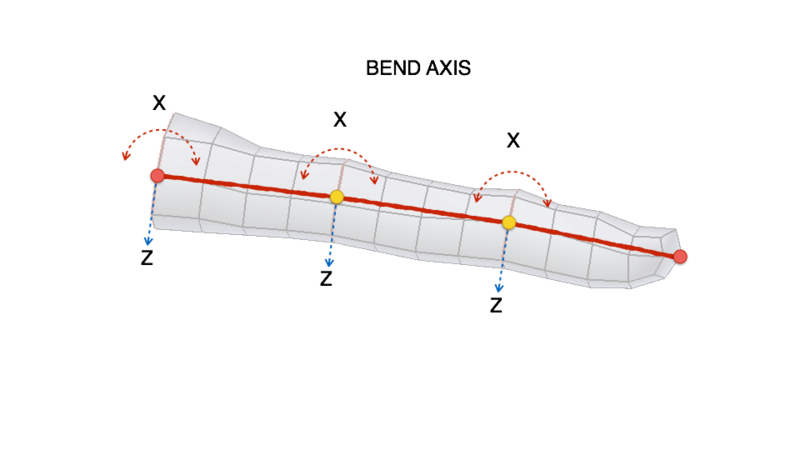
指が所定の位置にある場合は、palm(手のひら)の骨を配置を始めます。
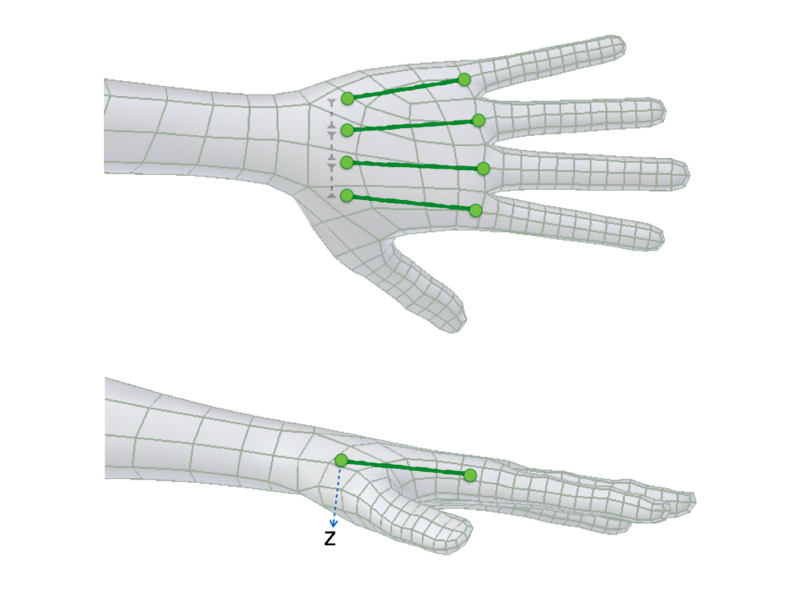
Tip
手のひらの配置手のひらの骨の先頭を少しずつ離してください。この距離はRigifyが手のひらのコントロール階層を定義する為に必要です。手のひらの骨をすべて選択し、骨のロールを再計算することで、手のひらの軸のアライメントを簡単に行うことができます。
Recalculate Roll > Global -Z AxisSee also
骨と回転についてのより詳細な情報はBone StructureとBone Rollを見てください
生成されたリグ機能
ヒューマンリグが生成されると、”Rig “という名前の新しいアーマチュアがシーンに追加されます。これは人間のメタリグから生成したキャラクターリグで、すべての機能が含まれています。
Limbs 四肢 手足
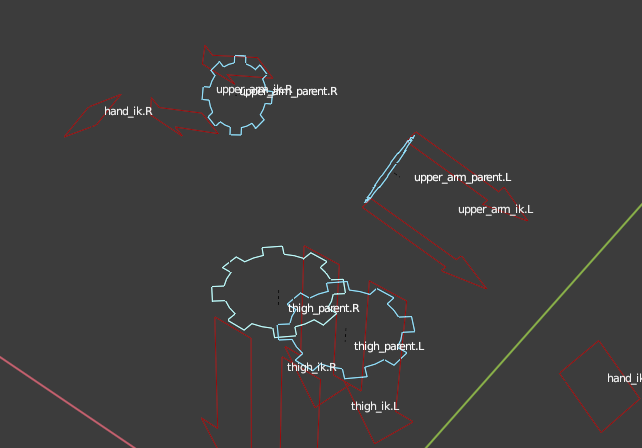
🤔ここで言っているのは、このギアみたいなやつの事だと思います
各肢はギアウィジェットをそのベースに持ちます。これは機能ボーンで全てのSub-Rig(サブリグ)のプロパティを持っています。このリグ機能はアタッチされたボーンが選択された時は常に表示されています。これらのプロパティのアニメーション値をグラフエディターで確認する場合は、このボーンが最も適しています。Rigifyのスーパーリムには以下のような機能がリストアップされます。
IK/FK Snapping
あるチェーンを別のチェーンにスナップするには、スナップしたいコントロールを選択するだけで、サイドバーパネルにスナップボタンが表示されます。スナップしたいコントロールをクリックすれば完了です。
FK Limb Isolation
Slider (0, 1)
1に設定すると、FKアームは胴体とともに回転せず、代わりにワールド空間での回転を保持します。
IK Following
Boolean(0 = False , 1 = True)
IK Follow が 1 に設定されている場合、Root/Parent スライダに応じてIK Limbはその親に従います。0 に設定すると、IK Limbは、他のリグが何をしようともスペースに固定されたままになります。これは、IK Limbに独自の Child Of 制約を作成して、リグ自体の別の部分に向かって IK Limbを移動させたい場合に便利なオプションです(ヘッドに手を親にするような場合など)。
IK Limb Domain Space Select
Slider Root/Parent (0=Root, 1=Parent)
Root(ルート)に設定すると IK Limbはルートと一緒に移動し、Parent(親)に設定するとTorso(胴体)と一緒に移動します。この値は IK Follow オプションに依存します。
IK/FK Limb Interactive Blending 対話的ブレンド
Slider (0=IK, 1=FK)
0 に設定するとアームは IK コントロールに従い、1 に設定するとアームは FK コントロールに従います。
Pole Vector Type Switch
Boolean (0=Rotational Pole, 1=Standard pole vector)
0 に設定すると、IK arm は回転ポール ベクトル(四肢の基部にある矢印)を使用します。矢印を回転/変換/スケーリングすると、IK Limbのベースが制御されます。1 に設定すると、古典的なポール ベクトルが表示され、IK Limbの方向付けに使用されます。矢印はスケールと IK Limbベースの位置を操作し続けます。
Pole Vector Following
Slider (0= Root, 1=Limb)
Pole Vector Type Switch 1 に設定されている時、この値はポールの親を定義します。この値が 1 の時ポールベクトルは Limbが親となります。0に設定されている場合は代わりにルートに従います。このプロパティは IK follow コントロールにも依存します。一般的な IK follow が 0 に設定されている場合、ポールベクトルの追従は効果を持ちません。
IK Auto-Stretching
Slider (0=No stretching, 1=Full Stretch)
0 に設定されている場合、IK Limbsはその残りの長さに拘束されます。1 に設定すると、IK Limbは IK エフェクタに到達するまで伸びます。
Bendy Bones Flexible Tweaking ベンディボーンの柔軟な調整
ユーザーが定義したメタリグのオプションに応じて、複数のボーンセグメントが作成されます。各ボーンは、それぞれのボーンのヘッド/テールに配置されたコントロールで制御できます。微調整の動作は、一般的なIK Limbの位置に依存しますが、離れて移動したり、捻じれたり、自由にスケーリングしたり、事実上不可能なLimbの形状に到達したりすることができます。
目的のツイークコントロールを選択するだけで、それを使って好きなことをすることができます。
Torso 胴体
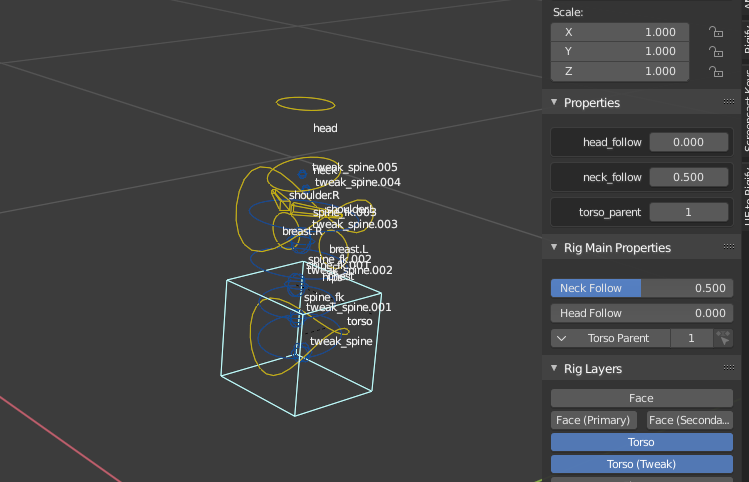
🤔四角いのが Torsoです
Neck Follow
Slider (0=Neck Follows Torso, 1=Neck Follows Chest)
このスライダーは、ネックボーンの回転の分離をコントロールします。0に設定すると、首はトルソー(大きなボックスコントロール)のままになります。1 に設定すると、首はチェスト(肩の部分にある大きな円)の方向になります。
Head Follow
Slider (0=Head Follows Torso, 1=Head Follows Neck)
このスライダーはヘッドの回転の分離をコントロールします。0 に設定すると、頭部はトルソー(大きなボックスコントロール)のままになります。1 に設定すると、頭部は首の方向になります。
Face 顔
Mouth Lock 口ロック
Slider (0=Free Lips, 1=Lips Sealed)
このスライダーは口の開き具合をコントロールします。0に設定すると、顎の骨を動かしたり回転させたりすると口が開き、1に設定すると顎が動いている間、唇は密閉されたままになります。
Eyes Following
Slider (0=locked eyelids, 1=automatic eyelids)
このスライダーはまぶたの自動化をコントロールします。1 に設定すると、まぶたと下の眉毛が目の動きに追従し、キャラクターにリアルな効果を与えます。
Rig Types
Rig Typesとは、アーマチュアを作成する時にRigify からメタリグの特定部分の処理を行うために使われるコンポーネントです。脊椎、手足、指など一般的なキャラクターの機能を示します。
Note
ポーズモード中に骨を選択するとボーンプロパティタブに利用可能なリグタイプが表示されます。
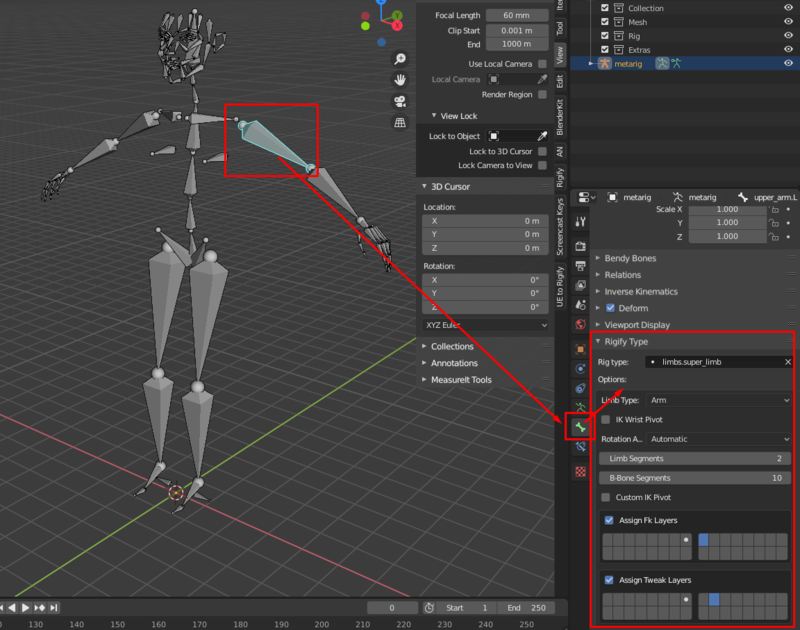
Basic
これらのリグタイプはシングルボーン機能の生成と、メタリグで直接カスタムリギングを行うのに使用されます。
シングルボーンのリグタイプは、接続されたチェーン内であっても、すべてのボーンに別々に適用する必要があり、別のリグタイプによって制御される接続された子を持つことができます。これは、通常は接続されたチェーン全体を消費するチェーンベースのリグタイプとは異なります。
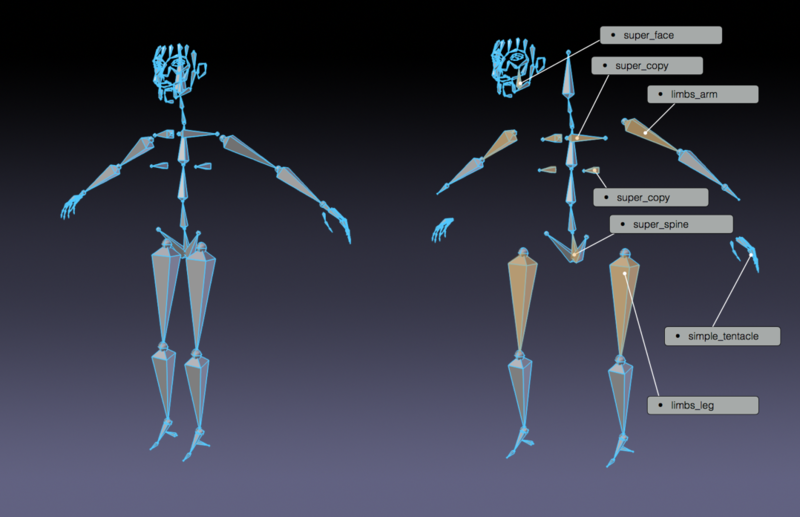
basic.copy_chain
ボーンチェーンをコピーし、チェーン内のすべての親関係をそのままにしておきます。カスタム リグのユーティリティ リグ タイプとして有用です。
要件: 少なくとも2つのボーンが連結されたチェーン。
Control(Boolean)(真偽値)
Deform (Boolean)(真偽値)
有効な時デフォームボーンが生成されます
basic.pivot
子サブリグを回転およびスケーリングするための「カスタムピボット」コントロールを作成するシングルボーンリグタイプです。
このタイプのコントロールは、回転またはスケーリングされたときにその子を変形させ、移動させると単に回転またはスケーリングで使用されるピボットポイントを変更します。
Master Control
この機能を有効にすると、リグを移動できるように、ボックスウィジェット付きの追加の親コントロールボーンが作成されます。これはでフォームボーン以外のすべてのオプションでも必要です。
Switchable Parent スイッチ可能な親
カスタム プロパティの値に基づいてリグの有効な親を切り替えるメカニズムを生成します。
Register Parent 親の登録
子サブリグの親スイッチの潜在的な親スコープとしてリグを登録します。
Tags
登録された親スコープの追加のタグキーワードをカンマ区切りで指定します。他のリグで親の選択をフィルタリングしたり、デフォルトの親を選択したりするために使用することができます。
有用ないくつかの既存のタグの中です
injected(special)- 親スコープは、このリグの子だけではなく、親サブリグのすべての子が利用できるようになります。
held_object
Pivot Control ピボットコントール
これを無効にすると、実際のカスタムピボットコントロールの生成を回避でき、このリグタイプは、親の切り替えをサポートした basic.super_copy のバージョンと別のウィジェットに効果的に変換されます。
Deform Bone 骨の変形
有効にすると、変形ボーンが作成されます。
basic.raw_copy
ORG-接頭辞を付けずに命名されるボーンをコピーするシングルボーンリグタイプ。
通常、メタリグからコピーされたすべてのボーンは、接頭辞がORG-で見えないレイヤーに配置されます。これにより、コントロールとしての使用やボーンの変形ができなくなり、複雑で完全にカスタムなリギングをメタリグからそのまま転送することが困難になります。
このリグタイプは自動的に接頭辞を追加しないので、適切なORG-、MCH-、またはDEF-接頭辞を手動でメタリグのボーン名に含めるか、接頭辞を使わずにコントロールボーンを作成することができます。
Relink Constraints 再リンク制約
リグを生成する過程で生成されたボーンを指すようにボーンに属する制約をリターゲティングできるようにし、生成されたボーンと統合したカスタムリギングを可能にします。
この機能を使用するには、制約名に @ と目的のターゲット・ボーン名を追加して ...@bone_name 構文を作成します。リグのすべてのボーンが生成された後、制約対象のボーンが置換されます。新しいボーン名がCTRL、MCH、またはDEFだけの場合、これは既存のターゲットボーン名のORG接頭辞を置き換えるだけです。
アーマチュア制約では、ターゲットごとに@接尾辞を追加したり、@CTRL、@MCH、または@DEF接尾辞を1つだけ追加して、すべてを更新したりすることができます。
parent
フィールドが空でない場合、ボーンの親に同じ名前置換ロジックを適用します。
この機能を有効にすると、ボーンに親がいなくても自動的にルートボーンの親にはならないので、必要に応じて Parent フィールドに root と入力します。
basic.super_copy
単純にボーンをコピーするだけのシングルボーンリグタイプ。リグにカスタム機能や特定のデフォルメボーンを追加するためのユーティリティーリグタイプとして便利です。
Control(Boolean)(真偽値)
Widget (Boolean)(真偽値)
有効にすると、スタンダードの代わりにサークルウィジェットが作成されます。
Deform (Boolean)(真偽値)
有効な時デフォームボーンが生成されます
Relink Constraints 再リンク制約
basic.raw_copyの制約と同様です
Spines(脊椎)
これらのリグは、頭部や尾部などの脊椎構造を生成するために使用されます。
spines.super_spine
- デフォルトボーン
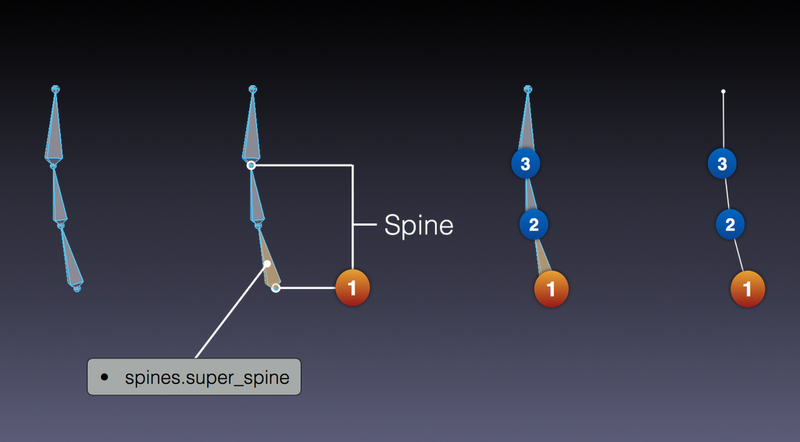
骨のチェイン数とユーザー定義のオプションに基づいて、完全に曲げやすく伸縮性のあるb-bone spineシステムを作成します。
要件: 3本以上の骨が連結された鎖状のもの(基底系)。
Pivot position (integer)(整数)
胴体と腰のピボットポジションを定義します。
Head (Boolean)(真偽値)
チェックすると、ネックとヘッドのシステムがスパインリグに追加されます。
Neck Position (integer)(整数)
首のシステムが始まる骨を定義します。最後のボーンは常にヘッドシステムになります。neckの位置がチェーンの最後のボーンである場合、首を無視してheadシステムのみが作成されます。
Tail (Boolean)(真偽値)
テールシステムをチェックすると、スパインリグにテールシステムが追加されます。
- Tail付きSpine
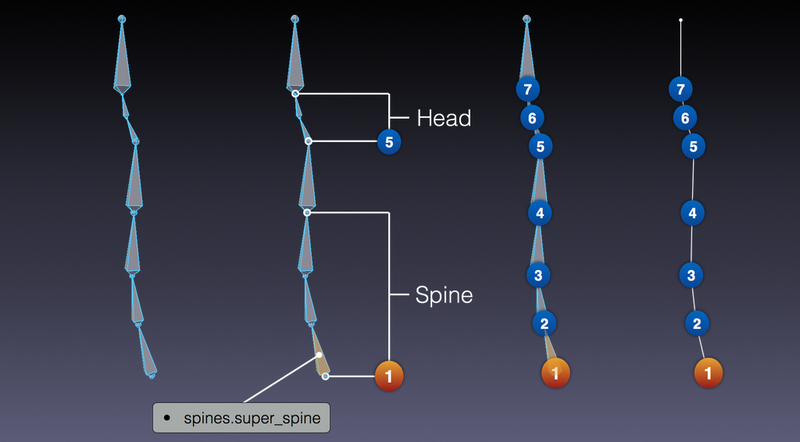
Tail Position (Integer)(整数)
尾系が始まる骨を定義します。次の骨は常に腰系になります。
Limbs 手足
これらのリグは、指のような異なる種類の手足の生成とその特徴を処理します。
limbs.simple_tentacle
ベンディで伸びやかなb-bones 触手チェーンまたは自動ベンディで伸びやかな指のコントロールを作成します
要件: 少なくとも2つの連結した骨の鎖。
Automation Axis (X, Y, Z, None)
選択した軸の自動化を有効にします。Shift-LMBを押しながら複数の軸を選択することも、選択しないこともできます。このオプションを有効にすると、最後のボーンのコントロールは前のボーンの回転をコピーします。このオプションは、Copy Rotation(回転のコピー)制約として最終リグのコントロールに表示され、リグが生成された後やアニメーション時にも無効にすることができます。
limbs.super_finger
マスターコントロールボーンに応じて、曲げ伸ばしチェーンまたは自動曲げ伸ばしフィンガーを作成します。
要件: 少なくとも2つの連結されたボーンからなるチェーン。
Bend Rotation Axis (X, Y, Z, -X, -Y, -Z)
マスターボーンのスケールに連動する自動回転軸を定義します。
limbs.super_limb
ユーザーが定義したオプションに応じて、完全な機能を備えたベンディで伸縮性のある肢を作成します。
利用可能な肢のタイプ
Arm 腕
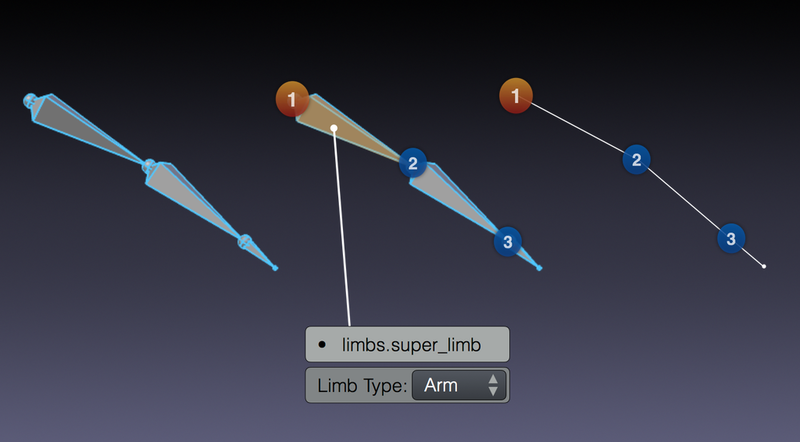
要件: 少なくとも3つの連結した骨(上腕、前腕、手)の鎖。
- Rotation Axis (Automatic, X, Z)
- IK チェーンのベンド軸を定義します。FK チェーンは、すべての軸で完全に自由な回転度を持ちます。
- Limb Segments (Integer)(整数)
- 各肢Limb骨が最終的なリグに追加するトゥイーク(微調整)コントロールの数を定義します。
- B-Bone Segments (Integer)(整数)
- 各トゥイーク(微調整)コントロールを分割するb-boneセグメントの数を定義します。
- FK Extra Layers
- FK チェーンをどのボーンレイヤーに作成するかを定義します。黄色のドットはIKチェーンをどこに配置するかを示しています(デフォルトではメタリグのリムチェーンと同じレイヤーになります)
- Tweak Extra Layer
- どのボーンレイヤーにトゥイーク(微調整)コントロールを作成するかを定義します。黄色のドットはIKチェーンをどこに配置するかを示しています(デフォルトではメタリグのリムチェーンと同じレイヤーになります)。
Leg 足
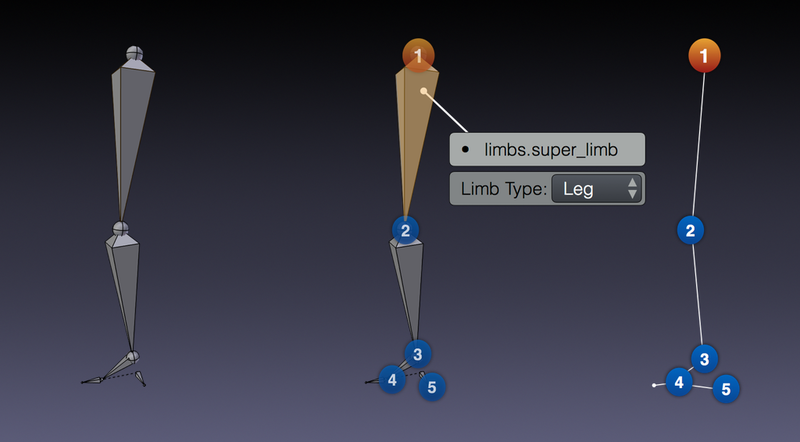
要件: 少なくとも4つの連結した骨の鎖と、最後の子がかかとのピボット(太もも、すね、足、つま先、かかと)として使用される事。
- Rotation Axis (Automatic, X, Z)
- IK チェーンのベンド軸を定義します。FK チェーンは、すべての軸で完全に自由な回転度を持ちます。
- Limb Segments (integer)(整数)
- 各肢骨が最終的なリグに追加するトゥイーク(微調整)コントロールの数を定義します。
- B-Bone Segments (integer)(整数)
- 各トゥイーク(微調整)コントロールを分割するb-boneセグメントの数を定義します。
- FK Extra Layers
- FK チェーンをどのボーンレイヤーに作成するかを定義します。黄色のドットはIKチェーンをどこに配置するかを示しています(デフォルトではメタリグのリムチェーンと同じレイヤーになります)。
- Tweak Extra Layers
- どのボーンレイヤーにTweakコントロールを作成するかを定義します。黄色のドットはIKチェーンをどこに配置するかを示しています(デフォルトではメタリグのリムチェーンと同じレイヤーになります)。
Paw 犬・猫などの杖のある動物の足
要件: 少なくとも4つの連結した骨(上腕、前腕、足先、足の指)または(太もも、すね、足先、足の指)のチェーン。
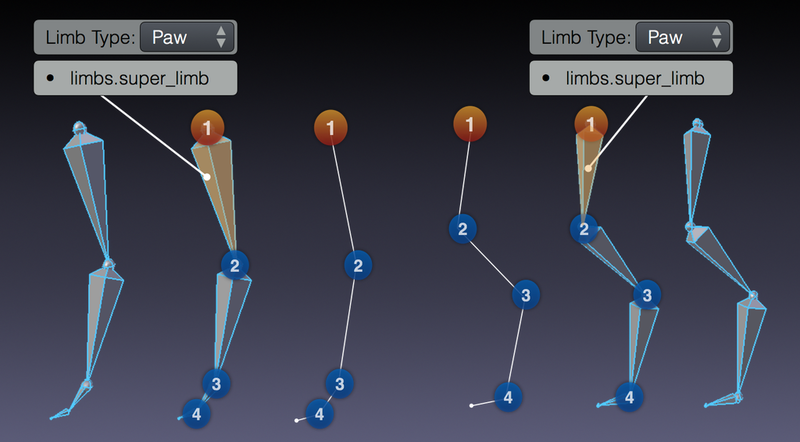
- Rotation Axis (Automatic, X, Z)
- IK チェーンのベンド軸を定義します。FK チェーンは、すべての軸で完全に自由な回転度を持ちます。
- Limb Segments (integer)(整数)
- 各肢骨が最終的なリグに追加するトゥイーク(微調整)コントロールの数を定義します。
- B-Bone Segments (integer)(整数)
- 各トゥイーク(微調整)コントロールを分割するb-boneセグメントの数を定義します。
- FK Extra Layers
- FK チェーンをどのボーンレイヤーに作成するかを定義します。黄色のドットはIKチェーンをどこに配置するかを示しています(デフォルトではメタリグのリムチェーンと同じレイヤーになります)。
- Tweak Extra Layers
- どのボーンレイヤーにTweakコントロールを作成するかを定義します。黄色のドットはIKチェーンをどこに配置するかを示しています(デフォルトではメタリグのリムチェーンと同じレイヤーになります)。
limbs.super_palm
手のひらの骨の間の距離から手のひらのシステムを作成します。
要件: 少なくとも2つのボーンが同じ親の子であること。プロパティは手のひらの内側の骨に設定する必要があります(インデックスの中手骨と考えてください)、リグコントロールは最後の手のひらの骨に表示されます(小指の中手骨と考えてください)。
Bend Rotation Axis (X, Z)
手のひらの骨に使用する自動回転軸を定義します。
Faces 顔
faces.super_face
プロパティが設定されている親に対して、骨の子をベースにした顔システムを作成します。
要件: faces.super_face サンプルにバンドルされているすべてのフェースボーンは、Rigify タイプのfaceプロパティが設定されているマスターボーンの子であり、存在している必要があります。
メモ
私の想像は🤔を入れています
参考リンク
Extensions:2.6/Py/Scripts/Rigging/Rigify
- 古い資料だけど、こちらの画像に基づいて話している部分があり、その画像は現在のドキュメントには入っていない様子
Blender 2.8 の使い方 (13) Rigifyによるリギング
使い方+モデルまで配布してくれているサイトです。😚
Blender Rigifyの使い方(バージョン 2.79)
https://dskjal.com/blender/introduction-to-rigify-279.html#bind-armature]
最後に挑戦したリグ
かなり難しい。上級者の方によって完璧にリグが施されたものが見たくなりましたね。😅